- El PÁGINA_CORRUPIDA_HARDWARE_DEFECTUOSO es un error BSoD en Windows 10, causado por archivos o controladores del sistema obsoletos.
- La forma más fácil de arreglar esta pantalla azul es usar una herramienta dedicada y actualizar todo el sistema.
- Además, la degradación del BIOS ha resultado útil para algunos usuarios, así que pruébelo también.
- No ignore las aplicaciones o programas recién instalados que podrían haber interferido con su sistema causando este BSoD.
Los errores de la pantalla azul de la muerte son probablemente uno de los errores más graves que puede encontrar en Windows 10.
Reiniciarán su PC e interrumpirán su trabajo, por lo tanto, hoy le mostraremos cómo solucionar PÁGINA_CORRUPIDA_HARDWARE_DEFECTUOSO Error de BSoD.
Muchos usuarios han informado de la PÁGINA_CORRUPIDA_HARDWARE_DEFECTUOSO error en las computadoras portátiles Asus, pero los dispositivos Dell o HP también se han visto afectados. Las soluciones a continuación son eficientes en todos los dispositivos.
Las variaciones de error adicionales son Verificación de errores de MSDN FAULTY_HARDWARE_CORRUPTED_PAGE y FAULTY_HARDWARE_CORRUPTED_PAGE PUBG. En este último caso, el juego para PC PlayerUnknown’s Battlegrounds provoca este error.
¿Cómo puedo solucionar el error FAULTY_HARDWARE_CORRUPTED_PAGE?
- Vuelva a instalar el controlador problemático
- Actualice Windows 10 y descargue los controladores más recientes
- Eliminar aplicaciones problemáticas
- Rebaja tu BIOS
- Restablecer Windows 10
- Comprueba tu hardware
1. Vuelva a instalar el controlador problemático
- imprenta Tecla de Windows + X en su teclado para abrir el menú de usuario avanzado.
- Seleccione Administrador de dispositivos de la lista.
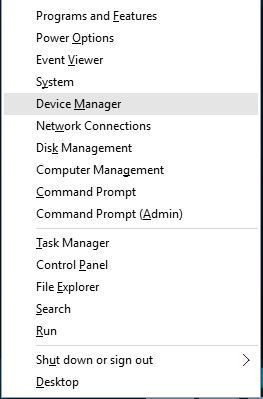
- Cuándo Administrador de dispositivos abre, ubique el controlador que desea eliminar, haga clic con el botón derecho y elija Desinstalar.
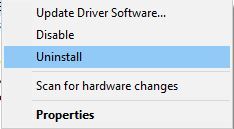
- Si está disponible, consulte Eliminar el software del controlador para este dispositivo y haga clic OK.
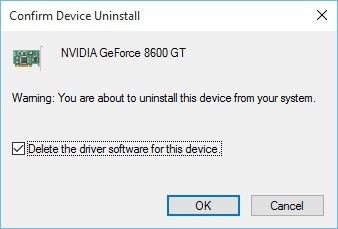
Después de eliminar un controlador, debe reiniciar su PC. Cuando su PC se reinicie, el controlador eliminado se reemplazará con un controlador predeterminado.
Si el controlador predeterminado funciona bien y su PC no tiene errores BSoD, puede continuar usando ese controlador o puede intentar actualizarlo.
Los usuarios informaron que el controlador del adaptador inalámbrico estaba causando este problema y, después de reinstalar el controlador problemático, se solucionó el error BSoD.
2. Actualice Windows 10 y descargue los controladores más recientes
- Presione la tecla de Windows + S y escriba Ajustes.
- Seleccione Actualizacion de Windows.
- Luego, haga clic en Buscar actualizaciones.
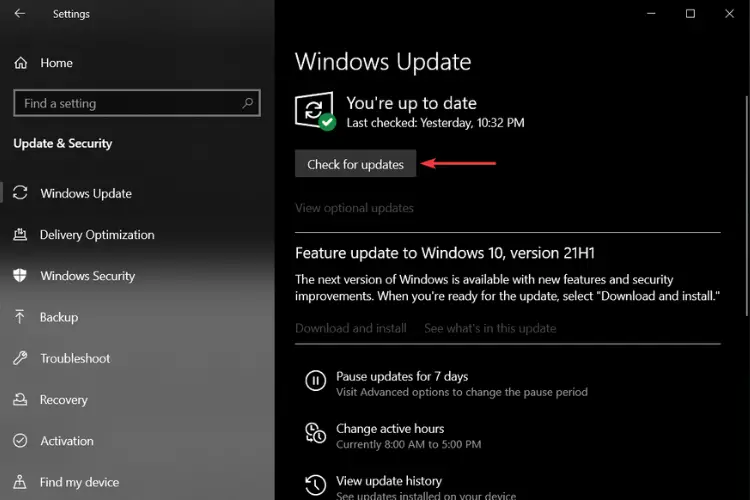
- Espere a que su Windows termine el proceso de actualización.
Ciertos problemas de hardware y software pueden hacer que aparezcan errores de la pantalla azul de la muerte y, para evitar que aparezcan este tipo de errores, le recomendamos encarecidamente que descargue las últimas actualizaciones de Windows 10.
Descargar actualizaciones es bastante simple y puede hacerlo usando Windows Update. Muchas de estas actualizaciones ofrecen nuevas funciones y mejoras de seguridad.
Además, también aplican correcciones de errores relacionados con el hardware y el software, por lo tanto, si desea evitar que aparezcan errores de BSoD, le sugerimos que descargue las últimas actualizaciones de Windows 10.
Aunque las actualizaciones de Windows 10 son importantes para la seguridad del sistema, los controladores son igual de importantes.
Actualizar controladores automáticamente
Su PC depende de los controladores para funcionar con su hardware, y si no tiene los controladores adecuados instalados, es posible que experimente un error de pantalla azul de la muerte, como el código de detención PÁGINA_CORRUPIDA_HARDWARE_DEFECTUOSO.
Para corregir este y muchos otros errores de BSoD, se recomienda encarecidamente que instale los controladores más recientes mediante un instalador automático de controladores.
Varios errores son el resultado de un mal funcionamiento del controlador. Cuando este sea el caso, es posible que deba actualizar o reinstalar completamente este componente específico. Como el proceso no es sencillo de completar, recomendamos utilizar una herramienta automatizada para el trabajo. Aquí está cómo hacerlo:
- Descargar e instalar DriverFix.
- Inicie la aplicación.
- Espere a que el software detecte todos sus controladores defectuosos.
- Ahora se le presentará una lista de todos los controladores que tienen problemas, y solo necesita seleccionar los que le gustaría arreglar.
- Espere a que DriverFix descargue e instale los controladores más recientes.
- Reiniciar su PC para que los cambios surtan efecto.

DriverFix
¡Mantenga su Windows a salvo de cualquier tipo de error causado por controladores corruptos, instalando y usando DriverFix hoy!
Descargo de responsabilidad: este programa debe actualizarse desde la versión gratuita para poder realizar algunas acciones específicas.
3. Eliminar aplicaciones problemáticas
Las aplicaciones de terceros a menudo pueden hacer que aparezcan errores de pantalla azul de la muerte, por lo tanto, es importante que encuentre y elimine el software problemático.
Si instaló o actualizó recientemente algún software, le recomendamos encarecidamente que lo elimine y verifique si eso soluciona el error.
Casi cualquier software puede hacer que aparezca este error, por lo que a veces puede ser difícil encontrar la aplicación problemática.
Por lo general, estos tipos de errores son causados por su software antivirus o firewall, así que asegúrese de eliminar todos los programas antivirus de terceros de su PC.
Tenga en cuenta que Windows 10 viene con Windows Defender que funciona como software antivirus, por lo que incluso si elimina todo el software antivirus de terceros, su PC no estará completamente indefensa.
Si está interesado en obtener una nueva y mejor herramienta de seguridad, eche un vistazo más de cerca a nuestra gran lista de los mejores programas antivirus que puede obtener en este momento.
Es posible que la desinstalación de su antivirus no solucione este problema, ya que tienden a dejar ciertos archivos y entradas de registro una vez que los elimina.
Por lo tanto, le sugerimos encarecidamente que utilice un software de eliminación dedicado para eliminar su antivirus y cualquier archivo sobrante vinculado a él.
Muchas compañías de antivirus alojan herramientas de eliminación dedicadas en su sitio web, así que asegúrese de descargar una de estas herramientas para su antivirus.
4. Rebaje su BIOS
Pocos usuarios reportaron que el PÁGINA_CORRUPIDA_HARDWARE_DEFECTUOSO El error BSoD se puede solucionar degradando su BIOS.
Según los usuarios, ciertas versiones de BIOS pueden causar este problema en las placas base Asus, por lo tanto, es posible que desee degradar su BIOS.
La degradación del BIOS a veces puede ser arriesgada, por lo tanto, tenga mucho cuidado y asegúrese de consultar el manual de su placa base para obtener instrucciones detalladas.
5. Restablecer Windows 10
- Reinicie su computadora varias veces durante el arranque para iniciar la reparación automática.
- Escoger Solucionar problemasentonces Restablecer esta PCy Quitar todo.
- Es posible que se le pida que inserte un medio de instalación de Windows 10 para continuar con el siguiente paso, así que prepárese para hacerlo.
- Seleccione Solo la unidad donde está instalado Windowsentonces Solo remueve mis archivos y haga clic en el Reiniciar botón.
- Siga las instrucciones para completar el restablecimiento de Windows 10.
Tenga en cuenta que este proceso eliminará todos los archivos de su unidad C, así que asegúrese de crear una copia de seguridad.
Es posible que también necesite una unidad flash USB de arranque para completar el reinicio de Windows 10, y puede crear una fácilmente con la Herramienta de creación de medios.
6. Revisa tu hardware
A veces, estos errores pueden ser causados por su hardware, por lo tanto, le sugerimos que elimine cualquier hardware agregado recientemente, ya que podría no ser compatible con su PC.
Si no instaló ningún hardware nuevo, le sugerimos que verifique si sus componentes actuales funcionan correctamente.
Por lo general, estos errores son causados por la memoria RAM, pero asegúrese de verificar otros componentes, como la placa base, el disco duro, el adaptador de red, etc.
¿Está experimentando muchos problemas relacionados con el software? Nuestro completo artículo dedicado a una herramienta de restauración del sistema se asegurará de que se deshaga de esos problemas en poco tiempo.
Así que estas fueron nuestras recomendaciones para solucionar los problemas de FAULTY_HARDWARE_CORRUPTED_PAGE BSoD. Cuéntanos en los comentarios si alguno de los pasos te resultó útil.





![REVISIÓN: Recientemente se ha accedido a su ubicación [Easy Guide] REVISIÓN: Recientemente se ha accedido a su ubicación [Easy Guide]](https://auto-surf.ro/wp-content/uploads/1644673082_290_REVISION-Recientemente-se-ha-accedido-a-su-ubicacion-Easy-Guide-768x512.jpg?v=1644673084)

![No hay suficientes recursos de memoria para procesar este comando [FIX] No hay suficientes recursos de memoria para procesar este comando [FIX]](https://auto-surf.ro/wp-content/uploads/1644799179_83_No-hay-suficientes-recursos-de-memoria-para-procesar-este-comando-768x512.jpg?v=1644799181)